如何在iPhone或iPad上将连拍照片转换成GIF
2022-11-08 10:21:07
苹果维修教程
如何在iPhone或iPad上将连拍照片转换成GIF如何在iPhone上把连拍照片转换成GIFshortcuts应用是预装在现代设备上的,但是如果你还没有安装,可以从AppStore下载。然后,只需按照以下步骤操作:首先,打开iPhone或iPad上的快捷应用。启动后,您将进入“我的快捷方式”部分。从底部菜单转到“图库”部分,如下所示。在这里,向下滚动到“摄影”部分,向右滑动
如何在iPhone或iPad上将连拍照片转换成GIF
如何在iPhone或iPad上将连拍照片转换成GIF 如何在iPhone上把连拍照片转换成GIFshortcut s应用是预装在现代设备上的,但是如果你还没有安装,可以从App
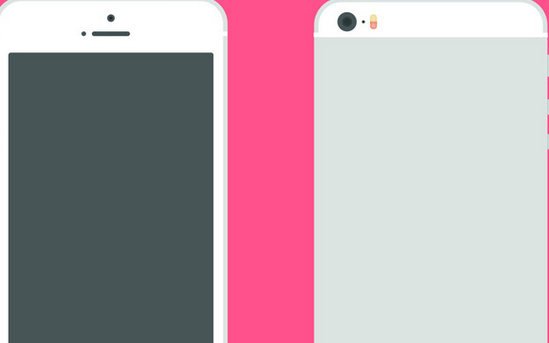
启动后,您将进入“我的快捷方式”部分。从底部菜单转到“图库”部分,如下所示。
在这里,向下滚动到“摄影”部分,向右滑动找到“将连拍转换为GIF”的快捷方式。您也可以从菜单顶部的搜索栏中搜索该名称。
现在,单击“添加快捷方式”在您的设备上安装快捷方式,并将它们添加到我的快捷方式部分。
回到我的快捷方式,点击将连拍转换为GIF快捷方式开始使用。
现在,系统会提示您授予照片应用程序的快捷方式权限。单击“确定”继续。
您现在可以在照片库中查看连发相册的内容。只要点击它。您可以选择要转换为gif的连续拍摄照片。
快捷方式完成任务后,您将在屏幕上看到gif的预览。点击左上角的“完成”即可。
您将看到一个弹出窗口。它包含将GIF共享或保存到照片应用程序的选项。选择您的选择来完成该过程。
您已经使用iPhone或iPad从连续拍摄的照片成功创建了GIF。
这个特殊的快捷方式最棒的地方在于,它可以在苹果的快捷方式库中找到。因此,你不会被迫在你的iPhone或iPad上安装任何不可信的快捷方式。另外,由于你没有用第三方应用来做这件事,感觉就像是操作系统中嵌入了一个功能。
以上就是关于"如何在iPhone或iPad上将连拍照片转换成GIF"相关内容,希望对你有所帮助,更多关于苹果维修教程,敬请关注赐研手机网.
【赐研手机维修网】文章内容来源:https://vip-chn.com/iphone/jiaocheng/15591.html
很赞哦!
()




